Cerber 3.0 ウィルスを除去する
Cerber 3.0ウイルス削除方法
Cerber 3.0 ランサムウェア・ウィルスとは?
Cerber 3.0 ウィルスがスポットライトを浴びる
Cerber ウィルス の開発者は不断の努力で作業をしているようです。というのも、またしてもオンラインの世界に爆弾を投下したからです。そうです、Cerber 3.0 ウィルスがこのたびリリースされました。今回のウィルスは最新鋭かつ破壊的なファイル暗号化タイプの仮想脅威の 1 つとなってしまったようです。とうとう被害者に話しかけることができるような形態にまで進化を遂げたのです。ハッカーはウィルスのリサーチャーに優位に立つチャンスを与えることなく、常に改良版を引っさげて現れます。しかし、最新版に PC を占拠されても、心配する必要はありません。Cerber 3.0 を除去することはできます。システムから永久に削除して初めて、データ復元の可能性を考えればよいのです。確かに、新しい更新は興味に値します。このランサムウェアは最も複雑なウィルスの 1 つと評価されています。そうは言うものの、IT の専門家はなお暗号を解除する戦略を思いついてきました。無料の暗号解除プログラムを待っている間、このウィルスについてより詳しく知識を得て、以前のバージョンと比べてどれほどのダメージを被らせるのか、知っておくことはできます。本記事の末尾に、Cerber 3.0 の除去ガイドを載せてあります。読みながら、さっそく FortectIntego をインストールして、除去プロセスを加速させましょう。
Cerber の開発に関する悪名高いストーリーについてよく知らないという方には、主なポイントのみをかいつまんでお話ししましょう。Cerber ランサムウェアは普通のファイル暗号化タイプのウィルスとして始まりました。当初は、特定の地域のみをターゲットにし、それ自身を有効化するにはシステムを再起動する必要がありました。時間の経過と共に、Cerber 2.0 が舞台に登場しました。感染後、このウィルスは .vma ファイルと共に拡散されました。無愛想な女性の声でファイルがロックされたと宣言したものです。その後、このマルウェアは再び更新されました。被害者が身代金の支払いを拒否すると、PC が悪意のあるボットネット、即ち感染性のファイルを送りつける PC のネットワークに接続させられる危険を犯すことを意味していたのです。
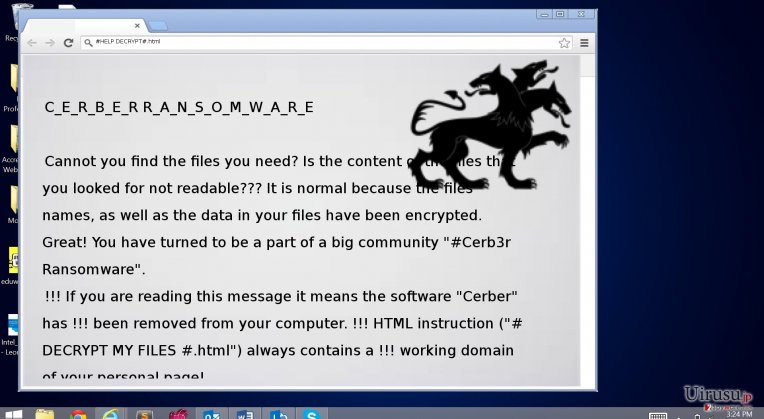
Cerber 2.0 がまだインターネットで暴れているうちに、次のバージョンに関するウワサが既にコソコソと囁かれていました。前のバージョンは、ファイルを暗号化して .cerber2 という拡張子を付ける所が顕著な特徴でした。Cerber 2.0 マルウェアについて言えば、感染したデータに .cerber3 という拡張子が付けられています。このように、短期間の間に、このランサムウェアは別の名前、即ち .cerber3 拡張子ウィルス という名称を獲得したわけです。今回マルウェアはファイル復元に関するガイドを #DECRYPT MY FILES #.txt ではなく、# HELP DECRYPT #.txt というファイルに格納しています。さらに、ウィルスは ICMP パケットを使うようにシフトしました。つまり、エラー・メッセージになったわけです。Cerber 3.0 ランサムウェアがオペレーティング・システムを牛耳ると、このようなメッセージをやたらと目にするようになるのです。
ウィルスの配布方法
伝染の特異性に関しては、何の変化もありません。この脅威は主にスパム・メール経由でユーザーを攻撃します。ハッカーは、例えば税金の還付や荷物の配達の偽装、また通信会社の名前を含む説得力のある偽のメールを作成して、熟達のほどを顕示してきました。直接自分の所へ指名して届いたとしても、似たような Eメールを急いで開かないでください。開いてしまうと、ちょっとした不注意で送り状ファイルや .zip ファイルをクリックした場合、Cerber の悪意のあるファイルを実行することになりかねません。しばらく更新していない古いプログラムに注意しましょう。その下にマルウェアが隠れている場合もあるからです。最後に、セキュリティのプラグインや PC スキャナのインストールについて何度もうるさくつきまとうようなオファーには気を付けてください。それらが信頼のおけないユーザーによって作られていたとしたら、ここにも Cerber 3.0 によるハイジャックの危険性が潜んでいるのです。
このウィルスの削除方法は?
ウィルスがファイルを全て暗号化しても、パニックになる必要はありません。お金を送金してもデータの復元ができる可能性が拡大される保証はないため、送金しないようご忠告します。第一に、Cerber 3.0 の除去を始めましょう。それには FortectIntego または Malwarebytes を使用すると良いでしょう。除去プロセスが完了したら、ファイルの暗号解除を試すことができます。以下にファイルの暗号解除の方法について、いくつかガイドを記しました。データの復元に成功したら、重要なファイルは定期的にバックアップを取り、そのコピーを複数のポータブル・ストレージ・ドメインに保管しておきましょう。最後に、端末をコントロールできないために Cerber 3.0 の除去に手こずっている場合は、アクセス回復ガイドをお読みください。次のスパム・メールに関する推奨事項を念頭に置いておきましょう。Cerber 3.0 ウィルスのようなウィルスを撃退するには、注意深さも重要な役割を果たしてくれます。
手動 Cerber 3.0ウイルス削除方法
ランサムウェア: セーフモードにおける手動によるランサムウェアの駆除
重要です! →
一般的な PC ユーザーの方には手動による駆除ガイドはやや難しく感じられるかもしれません。正しく実行するためには IT に関する詳しい知識が求められ (重要なシステムファイルが削除され、あるいは破損した場合、Windows 全体の感染に繋がる恐れがあります)、さらに完了までに何時間もかかる場合があります。そこで、上述の自動的なメソッドの使用を強くお勧めします。
ステップ 1。「セーフモードとネットワーク」に移動する
手動によるマルウェアの駆除はセーフモード環境で行うのが最適です。
Windows 7 / Vista / XP
- スタート > シャットダウン > 再起動 > OK の順にクリックします。
- PC がアクティブになったら「詳細ブートオプション」ウィンドウが表示されるまで F8 ボタンを複数回押します (機能しない場合は F2、F12、Del などを押してみてください – マザーボードのモデルにより異なります) 。
- リストでセーフモードとネットワークを選択します。

Windows 10 / Windows 8
- スタートボタンをクリックして設定を選択します。

- スクロールダウンして更新とセキュリティを選択します。

- ウィンドウの左側で回復を選択します。
- 今度はスクロールダウンしてPCの起動をカスタマイズするを見つけます。
- 今すぐ再起動をクリックします。

- トラブルシューティングを選択します。

- 詳細オプションに移動します。

- スタートアップ設定を選択します。

- 再起動を押します。
- ここで 5 を押すか、5) セーフモードとネットワークを有効にするをクリックします。

ステップ 2. 怪しいプロセスをシャットダウンする
Windows タスクマネージャーはバックグラウンドで稼働しているプロセスをすべて表示できる便利なツールです。マルウェアがプロセスを実行している場合は、それをシャットダウンしなければなりません:
- キーボードの Ctrl + Shift + Esc を押して Windows タスクマネージャーを開きます。
- 詳細をクリックします。

- バックグラウンドプロセスセクションまでスクロールダウンし、怪しいものを探します。
- 右クリックしてファイルの場所を開くを選択します。

- プロセスに戻り、右クリックしてタスクの終了を選択します。

- 有害なフォルダのコンテンツを削除します。
ステップ 3. プログラムスタートアップをチェックする
- キーボードで Ctrl + Shift + Esc を押して Windows タスクマネージャーを開きます。
- スタートアップタブに移動します。
- 怪しいプログラムの上で右クリックして無効化を選択します。

ステップ 4. ウィルスファイルを削除する
PC の中で、あちらこちらにマルウェア関連のファイルが見つかることがあります。以下はその見つけ方のヒントです:
- Windows の検索ボックスにディスククリーンアップと入力して Enter を押します。

- クリーンアップするドライブを選択します (既定により C: がメインのドライブで、有害なファイルはここにありそうです)。
- 削除するファイルリストをスクロールして以下を選択します:
Temporary Internet Files
Downloads
Recycle Bin
Temporary files - システムファイルのクリーンアップを選択します。

- 他にも以下のフォルダ内に隠れている有害なファイルを探してみてください (Windows 検索ボックスで以下のエントリを入力して Enter を押します):
%AppData%
%LocalAppData%
%ProgramData%
%WinDir%
終了したら、PC を通常モードで再起動します。
System Restore を使用して Cerber 3.0 を削除
-
手順 1: Safe Mode with Command Prompt へコンピュータを再起動
Windows 7 / Vista / XP- Start → Shutdown → Restart → OK をクリック.
- コンピュータがアクティブ状態になったら、 Advanced Boot Options ウィンドウが表示されるまで、 F8 を何度か押下します。
-
リストから Command Prompt を選択

Windows 10 / Windows 8- Windows ログイン画面で Power ボタンを押下します。 その後、キーボードの Shift を押し続け、 Restart をクリックします。.
- ここで、 Troubleshoot → Advanced options → Startup Settings を選択し、最後に Restart を押下します。
-
コンピュータがアクティブ状態になったら、 Startup Settings ウィンドウの Enable Safe Mode with Command Prompt を選択します。

-
手順 2: システムファイルと設定の復元
-
Command Prompt ウィンドウが表示されたら、 cd restore を入力し Enter をクリックします。

-
ここで rstrui.exe を入力し、もう一度 Enter を押下します。.

-
新しいウィンドウが表示されたら、 Next をクリックし、Cerber 3.0 が侵入する前の復元ポイントを選択します。選択後、 Next をクリックします。


-
ここで Yes をクリックし、システムの復元を開始します。

-
Command Prompt ウィンドウが表示されたら、 cd restore を入力し Enter をクリックします。
おまけ: データの復元
上記のガイドは PC から Cerber 3.0 を除去するために役立つはずです。暗号化されたファイルを復元するには、uirusu.jp のセキュリティ専門家が用意した詳しいガイドを使用されることをお勧めします。ファイルが Cerber 3.0 によって暗号化された場合、それらを復元する方法はいくつかあります。
Data Recovery Pro による解決
これは、PC のクラッシュ、またはオペレーティング・システムによって引き起こされた同様のエラーの後、ファイルを復元する際に使用するツールです。このソフトウェアはランサムウェアに関しては実際的と言えるでしょう。ランサムウェアが用いる暗号化テクニックが弱い場合に、このアプリでファイルの暗号を解除することができる場合がある、と認識しておくことが重要です。Cerber 3.0 の場合、このプログラムでは全てのデータを復元することは難しいかもしれません。公式の無料 Cerber3 Decrypter を待った方がいいかも知れないというのは、このためです。
- Data Recovery Pro をダウンロード;
- Data Recovery のセットップの手順に従い、プログラムを PC にインストールします。
- 起動後、PC をスキャンして Cerber 3.0 ランサムウェアにより暗号化されたファイルを探します。
- それらを復元します。
Shadow Explorer による解決
Shadow Explorer は、この脅威がシャドウ・ボリュームのコピーを標的にしていない場合に有効な可能性があります。シャドウ・ボリュームも標的になっている場合は、このツールでは存在しないファイルを復元することはできません。
- Shadow Explorer をダウンロードします (http://shadowexplorer.com/)。
- Shadow Explorer セットアップ・ウィザードに従い、PC にこのアプリケーションをインストールします。
- プログラムを起動し、左上コーナーのドロップダウン・メニューを開いて、暗号化されたデータのあるディスクを選択します。どのようなフォルダがあるか、チェックしてください。
- 復元したいフォルダの上で右クリックし、“Export” を選択します。復元先の場所も選択することができます。
Cerber Decrypter による解決
Cerber の元のバージョンが現れてから数ヶ月が過ぎ、IT の専門家たちがこのウィルスによってロックされたファイルの復元に特化したツール を作成しました。それでも、このデクリプタでは最新の Cerber 3.0 には効果がない可能性もあるものの、努力は報われますからね!
最後に、クリプト・ランサムウェアから身を守るよう、常に気をつけてください。Cerber 3.0 やその他のランサムウェアからコンピュータを守るためには、 FortectIntego や SpyHunter 5Combo Cleaner 、 Malwarebytes などの評価が高いアンチスパイウェアを使用してください
あなたにおすすめ
政府のスパイ行為を許してはいけません
政府は利用者のデータの追跡あるいは市民へのスパイ行為に関しては多くの問題を抱えています。そこで、このことを考慮に入れて、怪しい情報収集の行いについて学びましょう。インターネット上では完全匿名にすることにより、迷惑な政府系の追跡行為を避けましょう。
オンラインにアクセスするために違うロケーションを選択し、特定のコンテンツ制限もなく、オンラインに接続して欲しいものにアクセスする時、別の場所を選択することができます。 Private Internet Access VPN を使用すると、ハッキングされるリスクがなく、簡単にインターネット接続をお楽しみいただけます。
政府の他の迷惑な当事者によりアクセス可能な情報をコントロールし、スパイ行為を受けずにオンラインサーフィンをお楽しみください。不法行為に関与しておらず、また自分のサービス、プラットフォームのセレクションを信頼していたとしても、自分自身の安全性を常に疑い、 VPN サービスを使用して予防的措置を講じておきましょう。
マルウェアの攻撃に遭った場合に備えて、バックアップファイルを作りましょう
コンピュータを使用していると、サイバー感染や自分のうっかりミスによりいろいろなものを失くして困ることがあります。マルウェアによって生じるソフトウェアの問題や暗号化による直接的なデータの損失から端末の問題や恒久的なダメージに繋がる恐れがあります。そんな時に適切な 最新のバックアップ があれば、そのような場面に遭遇しても簡単に元通りに回復して仕事に戻れます。
端末に何か変更を加えたらバックアップを取っておけば、マルウェアが何かを変更したり端末の問題が原因でデータの破壊やパフォーマンスの低下が発生した時点に戻すことができるため、バックアップの作成は不可欠です。元に戻せる機能を利用して、日常の、あるいは毎週ごとの習慣としてバックアップを取るようにしましょう。
なにか重要なドキュメントやプロジェクトの前のバージョンを取ってあれば、ストレスや障害も防げます。マルウェアが突如として現れた場合に大変便利です。システム復元には Data Recovery Pro をぜひご利用ください。







